

AIDA64中文版是一款极为强大的高级软硬件系统信息测试软件,该软件内置了一个无与伦比的硬件检测引擎,同时还带来协助超频,硬件侦错,压力测试和传感器监测等多种功能,使用户能够通过AIDA64轻松获取内存读写速度、CPU超频速度、硬盘读写速度等系统与硬件性能,让你对你的电脑情况一目了然!
AIDA64能够全面检测系统和硬件几百个详细信息,并能够以独特的能力来评估处理器,系统内存和磁盘驱动器的性能,此外该软件还能够支持查看远程系统信息和管理,并将结果导出为HTML、XML功能,是评测电脑性能的必备工具。
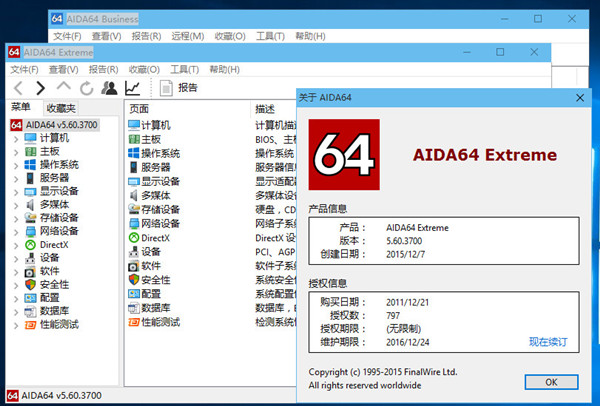
1、AIDA64 CPU,内存和磁盘基准
AIDA64实现了一个64位的基准来衡量计算机进行各种数据处理任务和数学计算的速度有多快。内存和缓存的基准可用来分析系统的内存带宽和延迟。处理器的基准利用MMX,3DNOW!和SSE指令,并扩大到32个处理器内核。对于传统处理器的所有基准测试可在32位版本以及。 AIDA64磁盘基准确定的硬盘驱动器,固态驱动器,光盘驱动器,和基于闪存的设备的数据传输速度。
2、AIDA64 温度,电压和散热风扇监控
AIDA64支持超过150个的各种传感器设备来测量温度,电压,风扇速度和功率消耗。测量值可显示在系统托盘图标,OSD面板,边栏小工具,和罗技G15/G19游戏键盘LCD。的值也可以被记录到文件或出口到外部应用程序,如RivaTuner中或武士。 AIDA64也可以报警用户,当它检测到过热,过电压,或冷却风扇故障。
3、AIDA64 硬件诊断
AIDA64已经在同类产品中最准确的硬件检测能力,提供计算机上的内部,而不需要打开它的详细信息。加强硬件检测模块是一个详尽的硬件持有超过12万条目的数据库。附加模块概述处理器频率,检查CRT和液晶显示器的状态,并强调制度,以揭示潜在的硬件故障和散热问题。
4、AIDA64 软件和操作系统分析
AIDA64提供超过50页上安装的程序,软件许可证,安全应用程序,和Windows设置的信息。也可启动的进程,服务,DLL文件,启动程序,访问的网页列表。
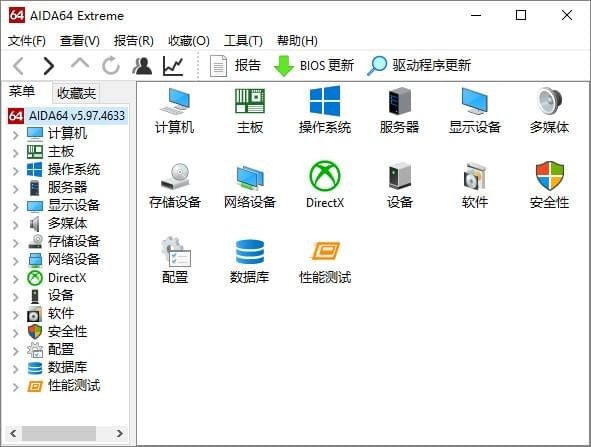
1、诊断程序:
AIDA64提供了超过50页的有关硬件配置的信息,以及超过50页的已安装程序,软件许可证,安全应用程序和Windows设置的信息。
2、压力测试:
AIDA64系统稳定性测试使用64位多线程压力测试模块将计算机驱动到其绝对极限。还提供硬盘,SSD和OpenCL GPGPU视频适配器压力测试。
3、准确性:
AIDA64具有同类产品中最精确的硬件检测功能,无需打开计算机即可提供有关计算机内部的详细信息。硬件检测模块通过包含200,000多个条目的详尽的硬件数据库得到了增强。
4、标杆管理:
AIDA64实现了一组64位基准,以衡量计算机执行各种数据处理任务和数学计算的速度。可使用多线程内存和缓存基准测试来分析系统RAM带宽和延迟。
5、软件审核:
AIDA64提供了超过50页的有关已安装程序,软件许可证,安全应用程序和Windows设置的信息。还提供了已启动进程,服务,DLL文件,启动程序和已访问网页的列表。
6、传感器面板:
您可以想象得到一个完美,定制的面板,该面板适合您的钻机设计,可以监控所有各种传感器,冷却系统,利用率等。使用SensorPanel,您可以使用不同的图形,量规和自定义图像,以及链接到AIDA64可以从您的计算机读取的所有传感器数据的动态或静态文本,并将它们以所需的方式放在空画布上。
7、外部显示器支持:
AIDA64可以在连接到计算机的各种LCD / VFD设备上显示重要的系统数据。最新的AIDA64版本支持超过50个LCD和VFD屏幕,并在智能手机和平板电脑上引入了对传感器值的无线远程监控。
8、测量:
AIDA64支持250多种不同的传感器设备,以测量温度,电压,风扇速度和功耗。测量值可以显示在系统任务栏图标,OSD面板,桌面小工具,Logitech G15 / G19游戏键盘LCD和Razer SwitchBlade LCD上。
1、首先在该页选任意地址将AIDA64软件包下载至本地,下载后运行包内安装程序。
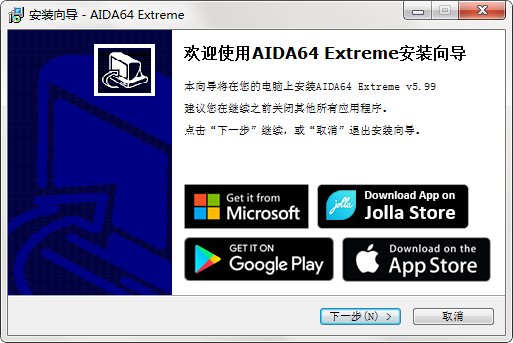
2、直接选择【下一步】进入AIDA64安装协议界面
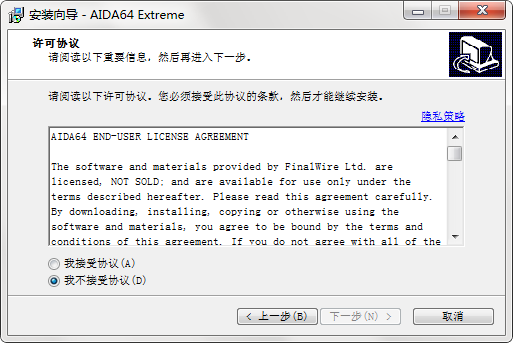
3、了解协议后继续【下一步】进入AIDA64安装路径设置界面,请选择【浏览】进行设置
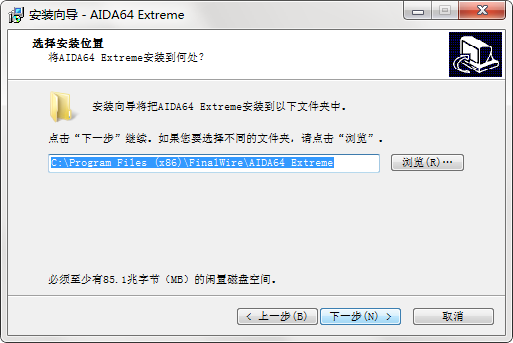
4、直接默认设置【下一步】
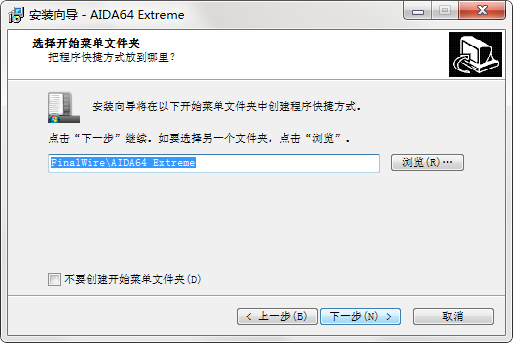
5、选择你需要的附加任务选项继续【下一步】
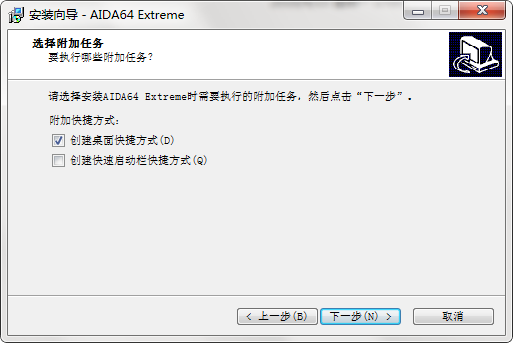
6、最后,AIDA64安装完成,单击【结束】开始体验。
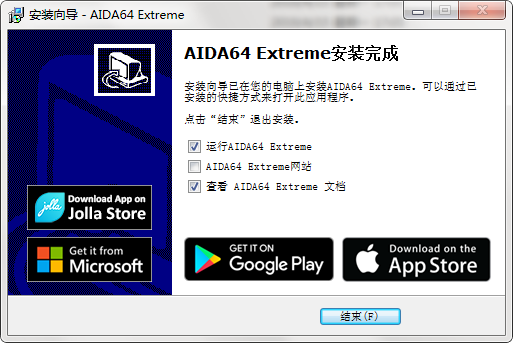
1、打开“AIDA64 CrackKeyMaker”文件夹,选择一个文件双击运行(脚本之家小编选择的是第二个),如图
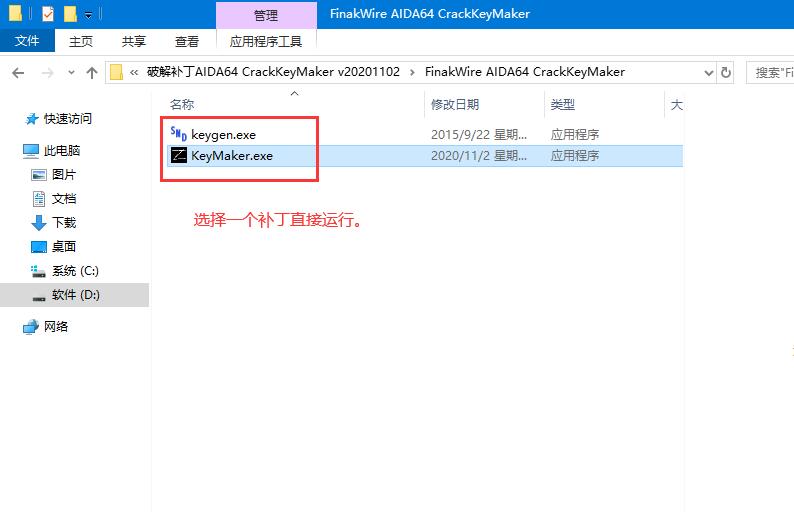
2、选择需要的版本,点击generate获取注册码。如图
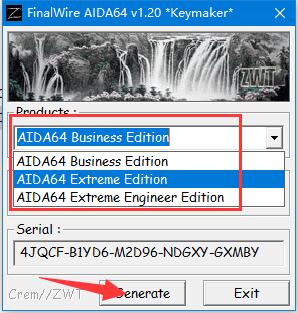
3、运行软件,点击“帮助”---“输入序列号”,进入注册界面,如图
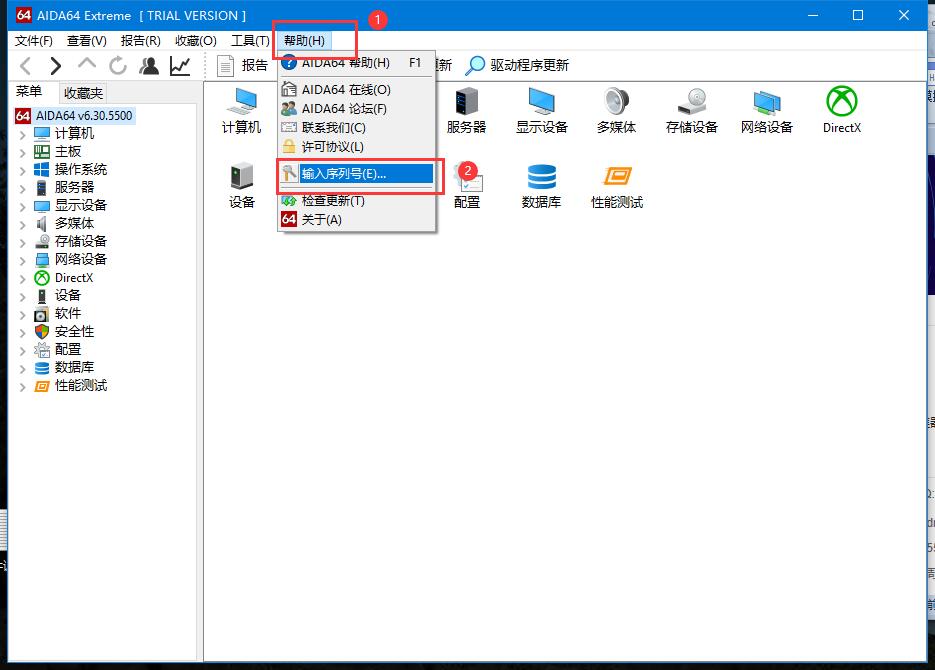
4、将获取的注册码/序列号输入即可,如图
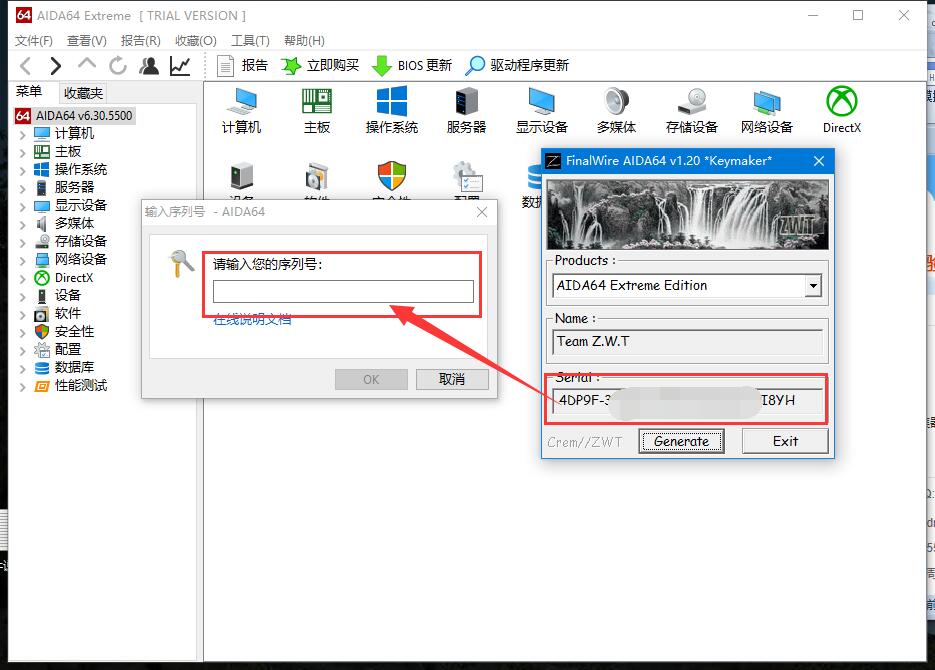
5、点击OK,如图
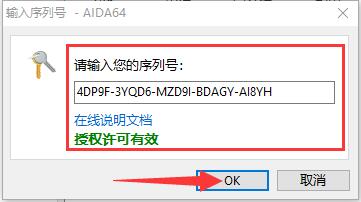
6、注册完成,如图
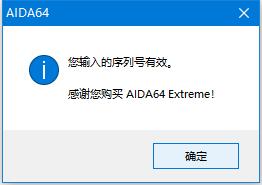
7、完美激活注册,无时间限制和功能限制;
如果嫌使用补丁注册麻烦,也可以使用脚本之家小编分享的注册码/序列号进行注册:
注册码:(亲测可用)
UK4F4-3F2D6-FJD9J-C4D34-FYY12
UKXB1-Y3ED6-FJD9J-C4D34-FYY1U
UKIU4-933D6-FJD9J-C4D34-FYY1B
1、启动软件后,你会看到该软件有强大的功能,可以对硬件进行各种检测,如温度,品牌,驱动情况,等等。
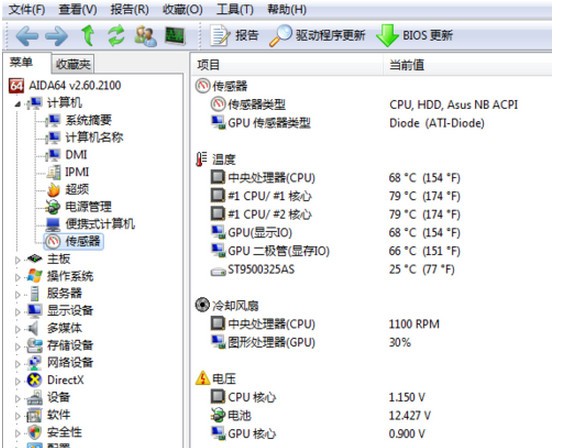
2、找到左侧的菜单栏中的计算机,然后在计算机下面找到传感器,这个时候点击传感器,过一会就会弹出检测的情况,如左侧的温度列表。
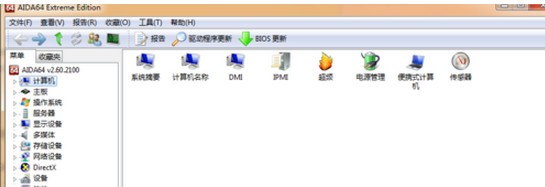
1、运行启动AIDA64软件,选择左侧的【计算机】或是右侧位置的【计算机】
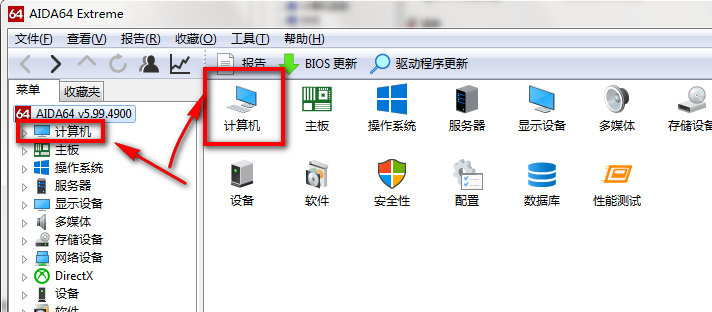
2、然后选择左侧计算机下的【传感器】或是右侧的【传感器】
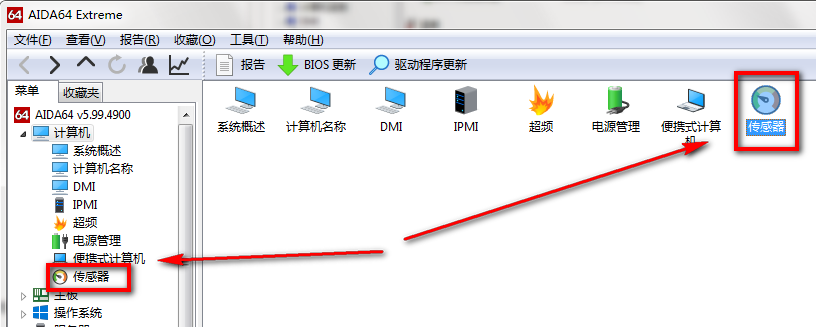
3、然后我们就可以看到当前设备的各项检测参数了,如温度、冷却风扇、电压、功耗等。
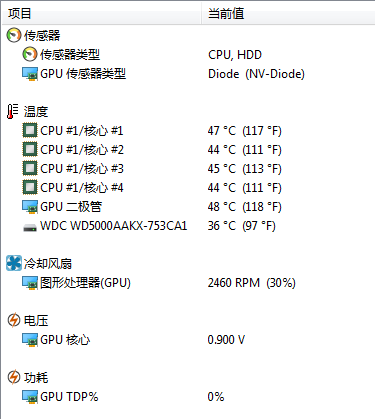
点文件菜单——设置,可以选择需要的语言,选择完毕点击【OK】。
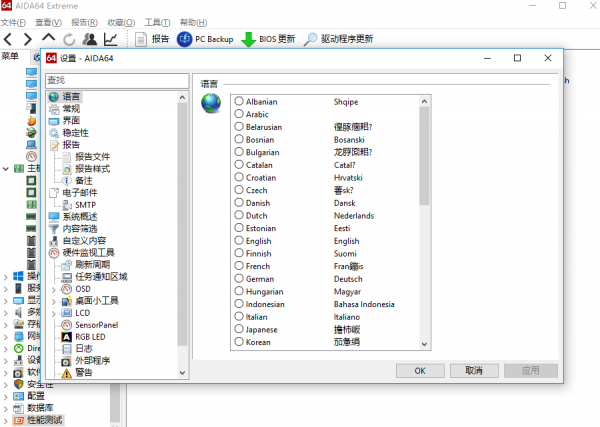
1、怎么查看计算机基本参数?
打开AIDA64,打开左侧的菜单栏的“计算机”目录,打开“系统概述”,就能看到一些关于本机的基本参数,包含CPU 、主板、显卡、内存等。买新机器时借助AIDA64软件,能防止你被无良商家坑蒙拐骗。
2、cpu温度怎么查看?
同样是在“计算机”目录下载,找到“传感器”选项,打开传感器就能看到本机CPU,硬盘,南桥的温度数据。如果cpu温度过高又降不下来,你就要看看是不是散热出了问题,或者要考虑去维修店看看了。
3、cpu的详细信息怎么看?
点击“主板”选项,就能弹出一系列关于cpu的信息,包括处理器的名称,架构,频率等有关信息,以及CPU的制造工艺和功耗等。
4、硬盘详细信息怎么看?
找到“储存设备”,找到“ATA选项”,即可看到硬盘的详细信息,例如硬盘的型号、接口类型、缓存大小等。
5、性能测试功能怎么用?
AIDA64中文版的软件测试功能强大而且丰富,可以测试内存和CPU的基本性能。例如CPU QueenCPU Queen 是测试CPU的分支预测能力,以及预测错误时所造成的效能影响。Memory Benchmark功能可以很清楚的看到内存以及性能的参数。
6、怎么对电脑进行稳定性测试?
点击AIDA647绿色版页面上方的菜单栏,找到“工具”选项,就能看到“稳定性测试”。以测试CPU为例,一般使用电脑我们仅需勾选前三项。如果是经常玩游戏的朋友,可以只勾选FPU。
 立即查看
立即查看23.4MB/国产软件
2021-10-12
 立即查看
立即查看908.3MB/国产软件
2021-09-26
 立即查看
立即查看2.02MB/国产软件
2021-11-29
 立即查看
立即查看95.6MB/国产软件
2021-03-12
 立即查看
立即查看754.44MB/国产软件
2021-01-17
 立即查看
立即查看6.03MB/国产软件
2021-03-30
 立即查看
立即查看287.35MB/国产软件
2021-02-26
 立即查看
立即查看22.3MB/国产软件
2021-08-18
 立即查看
立即查看3.61MB/国产软件
2021-07-28
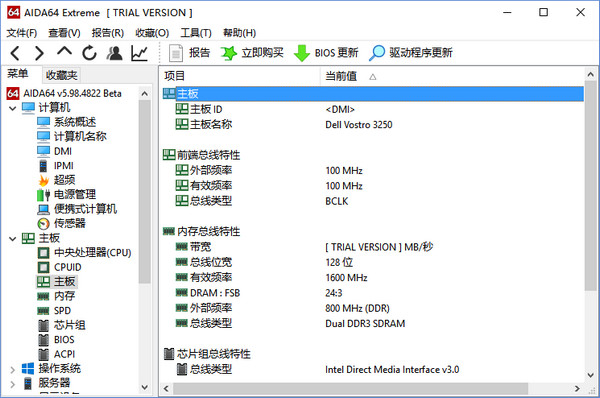
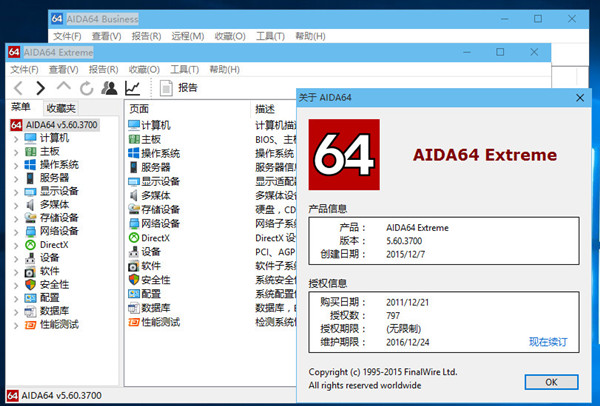
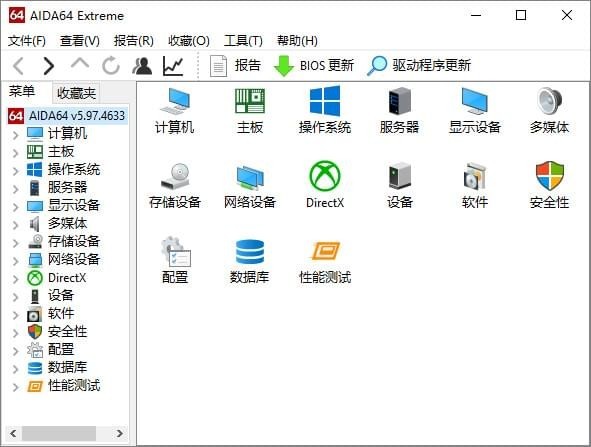
Photoshop 2020破解版1.9GB / 2021-01-04
点击查看UPUPOO激活码领取软件77.98MB / 2021-02-06
点击查看Maya2021最新版1.86GB / 2021-02-03
点击查看